wersja dokumentacji 1.00 Opis programu TeleTokenEdit
|
|
|
- Dominika Kulesza
- 8 lat temu
- Przeglądów:
Transkrypt
1 wersja dokumentacji 1.00 Opis programu TeleTokenEdit
2 Spis treści INFORMACJE WSTĘPNE...1 ROZPOCZĘCIE PRACY Z PROGRAMEM...1 FORMATOWANIE TELETOKENU...2 PROGRAMOWANIE TELETOKENU...4 ZAKŁADKI W PROGRAMIE...5 ZAKŁADKA "HASŁA"...6 ZAKŁADKA "PAMIĘĆ"...7 ZAKŁADKA "LICZNIKI"...8
3 Informacje wstępne Program TeleTokenEdit przeznaczony jest do formatowania i programowania TeleTokenów. Dodatkowo program ten umoŝliwia wykonanie niektórych operacji na TeleTokenie takich jak odczyt pamięci lub liczników. Po uruchomieniu program otwiera okno podzielone na dwie części: Górna część zawiera posortowane tematycznie zakładki zakładki natomiast dolna część zawiera przyciski z operacjami wspólnymi dla wszystkich zakładek. W polach liczbowych w programie wszędzie stosowany jest zapis szesnastkowy. Jeśli wprowadzana jest liczba wielobajtowa to poszczególne bajty rozdzielone są spacją lub kropką. Podczas pracy z programem zaleca się, aby do komputera był podłączony tylko jeden TeleToken,co moŝe pomóc w uniknięciu niektórych nieodwracalnych błędów w obsłudze programu. 1
4 Rozpoczęcie pracy z programem Pracę z programem rozpoczyna się od wciśnięcia przycisku "Nowy" Ŝeby utworzyć nowy projekt lub "Wczytaj" Ŝeby otworzyć istniejący projekt. Wybranie przycisku "Nowy" powoduje otwarcie okna z pytaniem o sposób utworzenia nowego projektu. Dostępne są dwie opcje: "Domyślnie" - otwiera nowy projekt przyjmując domyślne (najbardziej prawdopodobne) właściwości TeleTokenu (nie wymaga podłączonego TeleToken). "Odczytaj" - otwiera nowy projekt odczytując właściwości z TeleTokenu (wymaga podłączonego TeleTokenu). W pole "Podaj identyfikator odbiorcy TeleTokenu" naleŝy podać pełny czterobajtowy identyfikator odbiorcy TeleTokenu. Jako właściwości TeleTokenu naleŝy rozumieć rozmiar pamięci TeleTokenu, rozmiar tablicy na hasła, ilość liczników itp. Informacje te są wyświetlane w zakładce "Hasła" w ramce "Właściwości TeleTokenu" oraz mają wpływ na ilość pozycji dostępnych na listach. Wybranie przycisku "Wczytaj" powoduje otwarcie okna wyboru pliku, a po wybraniu pliku, okna z prośbą o podanie hasła do pliku. Po podaniu poprawnego hasła projekt zostanie wczytany. Pytanie o hasło następuje zawsze, niezaleŝnie od tego czy przy zapisie zostało podane hasło czy nie. Jeśli przy zapisie nie zostało podane hasło to przy odczycie naleŝy pozostawić to pole puste. Gotowy projekt moŝna nagrać wciskając klawisz "Zapisz". Wciśniecie tego klawisza powoduje otwarcie okna wyboru pliku, a po wybraniu pliku, okna z prośbą o podanie hasła do pliku. NaleŜy pamiętać, Ŝe jeśli zostanie wprowadzone hasło to odczyt pliku bez podania tego hasła będzie moŝliwy. JeŜeli projekt ma zostać nagrany bez hasła to naleŝy pozostawić pole hasła puste. 1
5 Formatowanie TeleTokenu Formatowanie TeleTokenu słuŝy do wyczyszczenia całej dostępnej dla odbiorcy pamięci TeleTokenu, wpisania domyślnych haseł do tablicy w TeleTokenie oraz do ustawienia najmłodszego bajtu identyfikatora odbiorcy TeleTokenu. Aby sformatować TeleToken naleŝy nacisnąć przycisk "Formatuj", co spowoduje otwarcie okienka formatowania TeleTokenu. Pole "ID odbiorcy TeleTokenu do sformatowania" pełni podwójną funkcję: 1. zawiera ID odbiorcy TeleTokenu (z uwzględnieniem pola maski), który ma zostać sformatowany 2. zawiera ID odbiorcy jakie ma zostać wpisane do TeleTokenu w procesie formatowania. UWAGA! 1. NaleŜy pamiętać, Ŝe zmienić moŝna tylko najmłodszy bajt ID odbiorcy TeleTokenu! 2. JeŜeli przed otwarciem tego okna był wczytany projekt to jako ID odbiorcy zostanie zaproponowane ID odbiorcy z projektu. Pole wyboru umoŝliwia ustawienie maski wyszukiwania TeleTokenu do sformatowania. Wyszukiwanie moŝe odbywać się według następujących reguł: 1. "Dopasuj ID odbiorcy dokładnie" - sformatowany zostanie TeleToken o ID odbiorcy dokładnie takim jak wprowadzone w pole "ID odbiorcy TeleTokenu do sformatowania" 2. "Ignoruj najmłodszy bajt ID odbiorcy" - sformatowany zostanie TeleToken o takim ID odbiorcy, którego trzy najstarsze bajty są dokładnie takie same jak wprowadzone w pole "ID odbiorcy TeleTokenu do sformatowania". Najmłodszy bajt ID odbiorcy jest ignorowany przy wyszukaniu TeleTokenu do sformatowania i moŝe być dowolny. 3. "UŜyj maski" - umoŝliwia wprowadzenie maski wyszukiwania TeleTokenu. Zasada wyszukiwania jest taka sama jak dla "Ignoruj najmłodszy bajt ID odbiorcy" tyle, Ŝe 2
6 ignorowane są tylko te bity z najmłodszego bajtu ID odbiorcy, które w polu maski są ustawione na zero. Uwaga! Jeśli podczas formatowania TeleTokenu zachodzi potrzeba zmiany najmłodszego bajtu ID odbiorcy to naleŝy wybrać " Ignoruj najmłodszy bajt ID odbiorcy" a w pole "ID odbiorcy TeleTokenu do sformatowania" wpisać ID odbiorcy takie jak ma zostać nadane TeleTokenowi. W pole "Hasło formatowania TeleTokenu" naleŝy wpisać przyznane przez producenta hasło formatowania TeleTokenu. Wciśnięcie przycisku "Formatuj" powoduje rozpoczęcie formatowania TeleTokenu. 3
7 Programowanie TeleTokenu Programowanie słuŝy do wpisania do TeleTokenu ustawionych w projekcie: 1. haseł 2. bitów konfiguracji haseł 3. zawartości pamięci, 4. bitów protekcji pamięci 5. stanu liczników 6. bitów konfiguracji liczników UWAGA! Aby moŝliwe było zaprogramowanie TeleTokenu musi on zostać wcześniej sformatowany i musi mu zostać nadany ID odbiorcy dokładnie taki jak został ustalony w projekcie. Aby zaprogramować TeleToken naleŝy wcisnąć przycisk z napisem "Programuj" co spowoduje otwarcie okna programowania. Wciśniecie w oknie programowania przycisku "Programuj" powoduje rozpoczęcie programowania TeleTokenu. 4
8 Zakładki w programie Wszystkie funkcje edycyjne programu zostały pogrupowane tematycznie i umieszczone w zakładkach. W programie są następujące zakładki: 1. "Hasła" - zawiera ogólne informacje o TeleTokenie, umoŝliwia przygotowanie tablicy haseł oraz zaszyfrowanie i rozszyfrowanie bloku danych przy pomocy hasła zapisanego w TeleTokenie. 2. "Pamięć" - umozliwia edycję pamięci TeleTokenu oraz ustanowienie ochrony przed zapisem na wybrane sektory pamięci TeleTokenu. 3. "Liczniki" - umoŝliwia edycję zawartości oraz konfiguracji liczników TeleTokenu. UmoŜliwia równieŝ sprawdzenie działania licznika w trybie generowania "haseł jednorazowych" oraz niektórych funkcji liczników. 5
9 Zakładka "Hasła" Ramka "Właściwości Teletokenu" jest polem informacyjnym i zawiera podstawowe informacje o projekcie i TeleTokenie. Ramki "Pierwszy bajt konfiguracji hasła" i "Drugi bajt konfiguracji hasła" umoŝliwiają edycję bitów konfiguracji hasła. Zmiany dokonane w tych ramkach odnoszą się do aktualnie wybranego pola na liście w ramce "Tablica haseł TeleTokenu". Ramka "Hasło" umoŝliwia edycję hasła. Zmiany dokonane w tej ramce odnoszą się do aktualnie wybranego pola na liście w ramce "Tablica haseł TeleTokenu". Ramka "Tablica haseł TeleTokenu" umoŝliwia obejrzenie konfiguracji oraz haseł, które zostaną wpisane do TeleTokenu podczas programowania. Równocześnie lista ta umoŝliwia wybranie hasła, na którym operują pozostałe pola tej zakładki. Ostatnia ramka umoŝliwia zaszyfrowanie lub rozszyfrowanie wprowadzonego ciągu bajtów przy uŝyciu hasła wybranego w ramce "Tablica haseł TeleTokenu". UWAGA! NaleŜy pamiętać, Ŝe wszystkie funkcje wymagające odwołania się do TeleTokenu (poza programowaniem i formatowaniem) wymagają, aby tablice haseł w zakładce "Tablica haseł TeleTokenu" i w TeleTokenie były identyczne. Równocześnie wymagane jest, aby funkcje te było odblokowane przez ustawienie odpowiednich bitów konfiguracyjnych! 6
10 Zakładka "Pamięć" Ramka "Sektor" umoŝliwia edycję sektora pamięci TeleTokenu. Pole "Blokada zapisu" umoŝliwia ustanowienie ochrony przed zapisem dla edytowanego sektora. Zmiany dokonane w tej ramce odnoszą się do aktualnie wybranego pola na liście w ramce "Tablica pamięci TeleTokenu". Ramka "Tablica pamięci TeleTokenu" umoŝliwia obejrzenie zawartości pamięci TeleTokenu, jaka zostanie wpisana do TeleTokenu podczas programowania. Równocześnie lista ta umoŝliwia wybranie sektora, na którym operują pozostałe pola tej zakładki. Wciśniecie przycisku "Odczytaj" powoduje przepisanie zawartości całej pamięci z TeleTokena do ramki "Tablica pamięci TeleTokenu". Wciśniecie przycisku "Zapisz" powoduje przepisanie zawartości całej ramki "Tablica pamięci TeleTokenu" do pamięci z TeleTokena. Wciśniecie przycisku "Odczytaj wybrany" powoduje przepisanie zawartości wybranego sektora z pamięci z TeleTokena do ramki "Tablica pamięci TeleTokenu". Wciśniecie przycisku "Zapisz wybrany" powoduje przepisanie zawartości wybranego sektora z ramki "Tablica pamięci TeleTokenu" do pamięci z TeleTokena. 7
11 Zakładka "Liczniki" Ramka "Licznik" umoŝliwia edycję zawartości licznika. Zmiany dokonane w tej ramce odnoszą się do aktualnie wybranego pola na liście w ramce "Tablica liczników TeleTokenu". Ramki "Pierwszy bajt konfiguracji licznika" i "Drugi bajt konfiguracji licznika" umoŝliwiają edycję bitów konfiguracji licznika. Zmiany dokonane w tych ramkach odnoszą się do aktualnie wybranego pola na liście w ramce "Tablica liczników TeleTokenu". Ramka "Tablica liczników TeleTokenu" umoŝliwia obejrzenie konfiguracji oraz zawartości liczników, jakie zostaną wpisane do TeleTokenu podczas programowania. Równocześnie lista ta umoŝliwia wybranie licznika, na którym operują pozostałe pola tej zakładki. Ostatnia ramka umoŝliwia sprawdzenie licznika w trybie generatora "haseł jednorazowych". W polu "Hasło nr:" naleŝy ustawić numer hasła, które ma zostać uŝyte do generacji haseł jednorazowych. Po wciśnięciu przycisku "Odczytaj zaszyfr." W polu opok zostanie wyświetlone wygenerowane "hasło jednorazowe". Wciśniecie przycisku "Odczytaj" powoduje przepisanie całej zawartości (poza konfiguracją) liczników z TeleTokena do ramki "Tablica liczników TeleTokenu". Wciśniecie przycisku "Zapisz" powoduje przepisanie zawartości całej zawartości (poza konfiguracją) ramki "Tablica liczników TeleTokenu" do tablicy liczników TeleTokena. Wciśniecie przycisku "Zapisz konfigurację" powoduje przepisanie całej konfiguracji z ramki "Tablica liczników TeleTokenu" do tablicy liczników TeleTokena. 8
12 Wciśniecie przycisku "Odczytaj wybrany" powoduje przepisanie zawartości wybranego licznika (poza konfiguracją) z TeleTokena do ramki "Tablica liczników TeleTokenu". Wciśniecie przycisku "Zapisz wybrany" powoduje przepisanie zawartości wybranego licznika (poza konfiguracją) z ramki "Tablica liczników TeleTokenu" do licznika TeleTokenu. Wciśniecie przycisku "Zapisz konf. wyb." powoduje przepisanie konfiguracji wybranego licznika z ramki "Tablica liczników TeleTokenu" do licznika TeleTokenu. Wciśniecie przycisku "Zwiększ i odczytaj" powoduje wykonanie na wybranym liczniku w TeleTokenie operacji "Zwiększ i odczytaj" a wynik jest wpisywany do ramki "Tablica liczników TeleTokenu". Wciśniecie przycisku "Zmniejsz i odczytaj" powoduje wykonanie na wybranym liczniku w TeleTokenie operacji "Zmniejsz i odczytaj" a wynik jest wpisywany do ramki "Tablica liczników TeleTokenu". 9
Wersja dokumentacji1.01. TeleToken API
 Wersja dokumentacji1.01 TeleToken API Spis treści STATUS ZWRACANY PRZEZ FUNKCJE...1 OGÓLNE ZASADY...1 INTERPRETACJA STATUSU...1 FUNKCJE BIBLIOTEKI...3 TVTTAPI_INITIALIZE...3 TVTTAPI_RANDOMIZE...3 TVTTAPI_RAND...3
Wersja dokumentacji1.01 TeleToken API Spis treści STATUS ZWRACANY PRZEZ FUNKCJE...1 OGÓLNE ZASADY...1 INTERPRETACJA STATUSU...1 FUNKCJE BIBLIOTEKI...3 TVTTAPI_INITIALIZE...3 TVTTAPI_RANDOMIZE...3 TVTTAPI_RAND...3
KaŜdy z formularzy naleŝy podpiąć do usługi. Nazwa usługi moŝe pokrywać się z nazwą formularza, nie jest to jednak konieczne.
 Dodawanie i poprawa wzorców formularza i wydruku moŝliwa jest przez osoby mające nadane odpowiednie uprawnienia w module Amin (Bazy/ Wzorce formularzy i Bazy/ Wzorce wydruków). Wzorce formularzy i wydruków
Dodawanie i poprawa wzorców formularza i wydruku moŝliwa jest przez osoby mające nadane odpowiednie uprawnienia w module Amin (Bazy/ Wzorce formularzy i Bazy/ Wzorce wydruków). Wzorce formularzy i wydruków
Zamienniki towarów 1/5. Program Handel Premium
 1/5 Zamienniki towarów Program Handel Premium Wersja 2010 programu Wersja modułu 1.0 Cena (netto) Tel. Licencja 1 firma Wersja demo Tak Opis modułu Raport umoŝliwia przypisanie wybranym towarom zamienników,
1/5 Zamienniki towarów Program Handel Premium Wersja 2010 programu Wersja modułu 1.0 Cena (netto) Tel. Licencja 1 firma Wersja demo Tak Opis modułu Raport umoŝliwia przypisanie wybranym towarom zamienników,
Ustawianie lokalizacji dla indeksów Ustawianie lokalizacji dla indeksów spis kroków
 spis kroków Krok 1 Słownik lokalizacji...2 Krok 2 Słownik lokalizacji asortymentu...4 Krok 3 - Utworzenie powiązania lokalizacji z asortymentem...7 Krok 3.1 Utworzenie powiązania z poziomu Słownika Lokalizacji
spis kroków Krok 1 Słownik lokalizacji...2 Krok 2 Słownik lokalizacji asortymentu...4 Krok 3 - Utworzenie powiązania lokalizacji z asortymentem...7 Krok 3.1 Utworzenie powiązania z poziomu Słownika Lokalizacji
Zgrywus dla Windows v 1.12
 Zgrywus dla Windows v 1.12 Spis treści. 1. Instalacja programu. 2 2. Pierwsze uruchomienie programu.. 3 2.1. Opcje programu 5 2.2. Historia zdarzeń 7 2.3. Opisy nadajników. 8 2.4. Ustawienia zaawansowane...
Zgrywus dla Windows v 1.12 Spis treści. 1. Instalacja programu. 2 2. Pierwsze uruchomienie programu.. 3 2.1. Opcje programu 5 2.2. Historia zdarzeń 7 2.3. Opisy nadajników. 8 2.4. Ustawienia zaawansowane...
Współpraca Integry z programami zewnętrznymi
 Współpraca Integry z programami zewnętrznymi Uwaga! Do współpracy Integry z programami zewnętrznymi potrzebne są dodatkowe pliki. MoŜna je pobrać z sekcji Download -> Pozostałe po zalogowaniu do Strefy
Współpraca Integry z programami zewnętrznymi Uwaga! Do współpracy Integry z programami zewnętrznymi potrzebne są dodatkowe pliki. MoŜna je pobrać z sekcji Download -> Pozostałe po zalogowaniu do Strefy
Instrukcja obsługi programu PLOMP PLUS FM
 Instrukcja obsługi programu PLOMP PLUS FM Edata Polska Sp. z o.o. ul. Puławska 314 02-819 Warszawa Tel 22 545-32-40 Fax 22 678-60-29 biuro@edatapolska.pl Ver 1.04 Aplikacja PLOMP PLUS FM przeznaczona jest
Instrukcja obsługi programu PLOMP PLUS FM Edata Polska Sp. z o.o. ul. Puławska 314 02-819 Warszawa Tel 22 545-32-40 Fax 22 678-60-29 biuro@edatapolska.pl Ver 1.04 Aplikacja PLOMP PLUS FM przeznaczona jest
Wersja 1.03. TeleToken
 Wersja 1.03 TeleToken Spis treści ZAŁOśENIA...1 ZABEZPIECZENIA PRZED ZŁAMANIEM...1 ZABEZPIECZENIE PRZED PRZEPISANIEM PAMIĘCI POMIĘDZY TELETOKENAMI...1 ZAŁOśENIA DODATKOWE...2 PODSTAWOWA FUNKCJONALNOŚĆ
Wersja 1.03 TeleToken Spis treści ZAŁOśENIA...1 ZABEZPIECZENIA PRZED ZŁAMANIEM...1 ZABEZPIECZENIE PRZED PRZEPISANIEM PAMIĘCI POMIĘDZY TELETOKENAMI...1 ZAŁOśENIA DODATKOWE...2 PODSTAWOWA FUNKCJONALNOŚĆ
1. Instalacja modułu w systemie Windows.
 1. Instalacja modułu w systemie Windows. W urządzeniach dołączanych do sieci lokalnej LAN zastosowano moduły firmy DIGI. Sterowniki dostarczone przez producenta tworzą w systemie Windows wirtualny port
1. Instalacja modułu w systemie Windows. W urządzeniach dołączanych do sieci lokalnej LAN zastosowano moduły firmy DIGI. Sterowniki dostarczone przez producenta tworzą w systemie Windows wirtualny port
WOJEWÓDZTWO PODKARPACKIE
 WOJEWÓDZTWO PODKARPACKIE UNIA EUROPEJSKA EUROPEJSKI FUNDUSZ ROZWOJU REGIONALNEGO Instrukcja instalacji generatora wniosku o dofinansowanie projektu ze środków EFRR w ramach I osi priorytetowej Regionalnego
WOJEWÓDZTWO PODKARPACKIE UNIA EUROPEJSKA EUROPEJSKI FUNDUSZ ROZWOJU REGIONALNEGO Instrukcja instalacji generatora wniosku o dofinansowanie projektu ze środków EFRR w ramach I osi priorytetowej Regionalnego
Generator CABRILLO program Marka SP7DQR (Instrukcja obsługi)
 Program Generator Cabrillo umożliwia przepisanie logu po zawodach i zapisanie go w formacie Cabrillo lub ADIF. Program nie wymaga instalacji. 1. Uruchamianie programu Przejść do foldera, w którym umieszczono
Program Generator Cabrillo umożliwia przepisanie logu po zawodach i zapisanie go w formacie Cabrillo lub ADIF. Program nie wymaga instalacji. 1. Uruchamianie programu Przejść do foldera, w którym umieszczono
Instrukcja automatycznego tworzenia pozycji towarowych SAD na podstawie danych wczytywanych z plików zewnętrznych (XLS).
 Instrukcja automatycznego tworzenia pozycji towarowych SAD na podstawie danych wczytywanych z plików zewnętrznych (XLS). W programie FRAKTAL SAD++ istnieje moŝliwość automatycznego wczytywania danych z
Instrukcja automatycznego tworzenia pozycji towarowych SAD na podstawie danych wczytywanych z plików zewnętrznych (XLS). W programie FRAKTAL SAD++ istnieje moŝliwość automatycznego wczytywania danych z
TeleLock.NET. Instrukcja programu
 TeleLock.NET Instrukcja programu Spis treści O programie... 3 Okno programu... 3 TeleLock.NET, zabezpieczanie aplikacji zasady ogólne... 5 Krok 1 Tworzenie/edycja projektu... 6 Zapis projektu... 11 Krok
TeleLock.NET Instrukcja programu Spis treści O programie... 3 Okno programu... 3 TeleLock.NET, zabezpieczanie aplikacji zasady ogólne... 5 Krok 1 Tworzenie/edycja projektu... 6 Zapis projektu... 11 Krok
Instrukcja uŝytkownika
 Generator Wniosków o Płatność dla Regionalnego Programu Operacyjnego Województwa Kujawsko-Pomorskiego na lata 2007-2013 Instrukcja uŝytkownika (wersja 1.0) Aplikacja współfinansowana ze środków Europejskiego
Generator Wniosków o Płatność dla Regionalnego Programu Operacyjnego Województwa Kujawsko-Pomorskiego na lata 2007-2013 Instrukcja uŝytkownika (wersja 1.0) Aplikacja współfinansowana ze środków Europejskiego
Zamawianie Taxi Aktywator Instrukcja użytkownika
 Zamawianie Taxi Aktywator Instrukcja użytkownika 2009 Jarek Andrzejewski www.ptja.pl wersja 1.0, 13 października 2009 Zmiany w dokumencie: Wersja Data Autor Zmiany 1.0 13.10.2009 Jarek Andrzejewski Pierwsza
Zamawianie Taxi Aktywator Instrukcja użytkownika 2009 Jarek Andrzejewski www.ptja.pl wersja 1.0, 13 października 2009 Zmiany w dokumencie: Wersja Data Autor Zmiany 1.0 13.10.2009 Jarek Andrzejewski Pierwsza
Program Dokumenty zbiorcze dla Subiekta GT.
 Program Dokumenty zbiorcze dla Subiekta GT. Do czego słuŝy program? Program Dokumenty zbiorcze to narzędzie umoŝliwiające wystawianie zbiorczych dokumentów, na podstawie dowolnej ilości wybranych dokumentów
Program Dokumenty zbiorcze dla Subiekta GT. Do czego słuŝy program? Program Dokumenty zbiorcze to narzędzie umoŝliwiające wystawianie zbiorczych dokumentów, na podstawie dowolnej ilości wybranych dokumentów
Obsługa serwisu kształcenie kwalifikacyjne w zawodzie - nowa formuła egzaminu zawodowego
 Obsługa serwisu kształcenie kwalifikacyjne w zawodzie - nowa formuła egzaminu zawodowego 1. Zgłaszanie szkół/placówek kwalifikacyjnych kursów zawodowych odbywa się za pośrednictwem formularza internetowego
Obsługa serwisu kształcenie kwalifikacyjne w zawodzie - nowa formuła egzaminu zawodowego 1. Zgłaszanie szkół/placówek kwalifikacyjnych kursów zawodowych odbywa się za pośrednictwem formularza internetowego
Programator Kart Master - klient
 Programator Kart Master - klient Kraków 2002.11.27 SPIS TREŚCI 1 WSTĘP... 2 2 ROZPOCZĘCIE PRACY Z PROGRAMEM... 3 3 ZMIANA KLUCZA DOSTĘPU.... 4 4 GENEROWANIE KART UŻYTKOWNIKÓW... 5 1 1 Wstęp Programator
Programator Kart Master - klient Kraków 2002.11.27 SPIS TREŚCI 1 WSTĘP... 2 2 ROZPOCZĘCIE PRACY Z PROGRAMEM... 3 3 ZMIANA KLUCZA DOSTĘPU.... 4 4 GENEROWANIE KART UŻYTKOWNIKÓW... 5 1 1 Wstęp Programator
Instrukcja obsługi aplikacji MobileRaks 1.0
 Instrukcja obsługi aplikacji MobileRaks 1.0 str. 1 Pierwsze uruchomienie aplikacji. Podczas pierwszego uruchomienia aplikacji należy skonfigurować połączenie z serwerem synchronizacji. Należy podać numer
Instrukcja obsługi aplikacji MobileRaks 1.0 str. 1 Pierwsze uruchomienie aplikacji. Podczas pierwszego uruchomienia aplikacji należy skonfigurować połączenie z serwerem synchronizacji. Należy podać numer
Podstawy obsługi aplikacji Generator Wniosków Płatniczych
 Podstawy obsługi aplikacji Generator Wniosków Płatniczych 1. Instalacja programu Program naleŝy pobrać ze strony www.simik.gov.pl. Instalację naleŝy wykonań z konta posiadającego uprawnienia administratora
Podstawy obsługi aplikacji Generator Wniosków Płatniczych 1. Instalacja programu Program naleŝy pobrać ze strony www.simik.gov.pl. Instalację naleŝy wykonań z konta posiadającego uprawnienia administratora
Pakiet Świadczeniodawcy
 Pakiet Świadczeniodawcy Obsługa - kolejki oczekujących dokumentacja użytkownika I Obsługa - kolejki oczekujących Spis treści Rozdział I Procedura uzupełniania danych o miejscach realizacji 1 Wstęp 3...
Pakiet Świadczeniodawcy Obsługa - kolejki oczekujących dokumentacja użytkownika I Obsługa - kolejki oczekujących Spis treści Rozdział I Procedura uzupełniania danych o miejscach realizacji 1 Wstęp 3...
1. GRAFICZNY INTERFEJS U
 Spis treści 1. GRAFICZNY INTERFEJS UśYTKOWNIKA...3 1.1. OBSŁUGA PROGRAMU...3 1.2. EKRAN PO URUCHOMIENIU PROGRAMU...5 1.3. OPIS MENU PROGRAMU...5 1.3.1. Menu Plik...5 1.3.2. Menu Przegląd...6 1.3.3. Menu
Spis treści 1. GRAFICZNY INTERFEJS UśYTKOWNIKA...3 1.1. OBSŁUGA PROGRAMU...3 1.2. EKRAN PO URUCHOMIENIU PROGRAMU...5 1.3. OPIS MENU PROGRAMU...5 1.3.1. Menu Plik...5 1.3.2. Menu Przegląd...6 1.3.3. Menu
Skrócona instrukcja pracy z Generatorem Wniosków
 Skrócona instrukcja pracy z Generatorem Wniosków I. OGÓLNA OBSŁUGA GENERATORA WNIOSKÓW Rozpoczynanie pracy z generatorem przez nowych użytkowników Aby skorzystać z Generatora Wniosków należy posiadać konto
Skrócona instrukcja pracy z Generatorem Wniosków I. OGÓLNA OBSŁUGA GENERATORA WNIOSKÓW Rozpoczynanie pracy z generatorem przez nowych użytkowników Aby skorzystać z Generatora Wniosków należy posiadać konto
Program Hotel_M. Instalacja Uwaga: program Hotel_M musi być zainstalowany na dysku C: wersja językowa. wersja programu
 wersja językowa wersja programu Instalacja Program może być zainstalowany na komputerze ( laptopie ) z systemem operacyjnym: - Windows 7 - Windows 8 - Windows 10 przed zainstalowaniem proszę pobrać wszystkie
wersja językowa wersja programu Instalacja Program może być zainstalowany na komputerze ( laptopie ) z systemem operacyjnym: - Windows 7 - Windows 8 - Windows 10 przed zainstalowaniem proszę pobrać wszystkie
Konfiguracja programu pocztowego Outlook Express i toŝsamości.
 Konfiguracja programu pocztowego Outlook Express i toŝsamości. Kiedy mamy juŝ załoŝone konto internetowe warto skonfigurować poprawnie swój program pocztowy. Mamy wprawdzie spory wybór ale chyba najpowszechniejszym
Konfiguracja programu pocztowego Outlook Express i toŝsamości. Kiedy mamy juŝ załoŝone konto internetowe warto skonfigurować poprawnie swój program pocztowy. Mamy wprawdzie spory wybór ale chyba najpowszechniejszym
Instrukcja obsługi aplikacji Karty Pojazdów dla Dealerów Samochodowych
 Instrukcja obsługi aplikacji Karty Pojazdów dla Dealerów Samochodowych ver. 0.6 1 Instalacja 1. Proces instalacji należy rozpocząć od sprawdzenia, czy w systemie MS Windows jest zainstalowana aplikacja
Instrukcja obsługi aplikacji Karty Pojazdów dla Dealerów Samochodowych ver. 0.6 1 Instalacja 1. Proces instalacji należy rozpocząć od sprawdzenia, czy w systemie MS Windows jest zainstalowana aplikacja
Instrukcja obsługi funkcji specjalnych szablonu C01 v.1.0
 Instrukcja obsługi funkcji specjalnych szablonu C01 v.1.0 UWAGA 1: Przed dokonaniem jakichkolwiek zmian, zalecamy skopiować wcześniej kod html modułu do pliku na lokalnym dysku. W przypadku problemów ułatwi
Instrukcja obsługi funkcji specjalnych szablonu C01 v.1.0 UWAGA 1: Przed dokonaniem jakichkolwiek zmian, zalecamy skopiować wcześniej kod html modułu do pliku na lokalnym dysku. W przypadku problemów ułatwi
INSTRUKCJA OBSŁUGI PROGRAMU CSMSmallConfigurator
 INSTRUKCJA OBSŁUGI PROGRAMU CSMSmallConfigurator Spis treści: 1. Wstęp 2. Interfejs uŝytkownika 2.1. Okno główne 2.2. Okno modyfikacji wpisu 2.3. Okno skanowania 3. Operowanie w oknie głównym 3.1. Odczyt
INSTRUKCJA OBSŁUGI PROGRAMU CSMSmallConfigurator Spis treści: 1. Wstęp 2. Interfejs uŝytkownika 2.1. Okno główne 2.2. Okno modyfikacji wpisu 2.3. Okno skanowania 3. Operowanie w oknie głównym 3.1. Odczyt
Doładowania telefonów
 Doładowania telefonów 1. Nowe doładowanie W celu zdefiniowania nowego przelewu na doładowanie telefonu pre-paid należy: Z menu systemu wybrać opcję Doładowania telefonów -> Nowe doładowanie Lub W oknie
Doładowania telefonów 1. Nowe doładowanie W celu zdefiniowania nowego przelewu na doładowanie telefonu pre-paid należy: Z menu systemu wybrać opcję Doładowania telefonów -> Nowe doładowanie Lub W oknie
www.crmvision.pl CRM VISION INSTALACJA I UśYTKOWANIE ROZSZERZENIA DO PROGRAMU MOZILLA THUNDERBIRD
 www.crmvision.pl CRM VISION INSTALACJA I UśYTKOWANIE ROZSZERZENIA DO PROGRAMU MOZILLA THUNDERBIRD 1. Pobranie rozszerzenia Na stronie logowania do systemu w ramce nowości znajdą Państwo link pobierz rozszerzenie
www.crmvision.pl CRM VISION INSTALACJA I UśYTKOWANIE ROZSZERZENIA DO PROGRAMU MOZILLA THUNDERBIRD 1. Pobranie rozszerzenia Na stronie logowania do systemu w ramce nowości znajdą Państwo link pobierz rozszerzenie
Program Zamiana towarów dla Subiekta GT.
 Program Zamiana towarów dla Subiekta GT. Do czego słuŝy program? Program Zamiana towarów to narzędzie umoŝliwiające szybką zmianę stanu magazynowego jednego towaru w stan innego towaru. Aplikacja tworzy
Program Zamiana towarów dla Subiekta GT. Do czego słuŝy program? Program Zamiana towarów to narzędzie umoŝliwiające szybką zmianę stanu magazynowego jednego towaru w stan innego towaru. Aplikacja tworzy
MWS Mobile by CTI. Instrukcja
 MWS Mobile by CTI Instrukcja Spis treści 1. Opis programu... 3 2. Wymagania... 4 2.1. Etykiety... 5 3. Pierwsze uruchomienie... 6 4. Logowanie... 7 5. Okno główne programu... 8 6. Opcje... 9 7. Przyjęcie
MWS Mobile by CTI Instrukcja Spis treści 1. Opis programu... 3 2. Wymagania... 4 2.1. Etykiety... 5 3. Pierwsze uruchomienie... 6 4. Logowanie... 7 5. Okno główne programu... 8 6. Opcje... 9 7. Przyjęcie
www.crmvision.pl CRM VISION Instalacja i uŝytkowanie rozszerzenia do programu Mozilla Thunderbird
 www.crmvision.pl CRM VISION Instalacja i uŝytkowanie rozszerzenia do programu Mozilla Thunderbird YourVision - IT solutions ul. Arkońska 51 80-392 Gdańsk +48 58 783-39-64 +48 515-229-793 biuro@yourvision.pl
www.crmvision.pl CRM VISION Instalacja i uŝytkowanie rozszerzenia do programu Mozilla Thunderbird YourVision - IT solutions ul. Arkońska 51 80-392 Gdańsk +48 58 783-39-64 +48 515-229-793 biuro@yourvision.pl
INSTRUKCJA OBSŁUGI PROGRAMU DO ODCZYTU PAMIĘCI FISKALNEJ DATECS OPF
 INSTRUKCJA OBSŁUGI PROGRAMU DO ODCZYTU PAMIĘCI FISKALNEJ DATECS OPF Wersja: 0.0.0.3 Październik 2012 SPIS TREŚCI: 1. Wstęp 2. Wymagania sprzętowe, instalacja. 3. Opis współpracy komputera z kasą 4. Konfiguracja
INSTRUKCJA OBSŁUGI PROGRAMU DO ODCZYTU PAMIĘCI FISKALNEJ DATECS OPF Wersja: 0.0.0.3 Październik 2012 SPIS TREŚCI: 1. Wstęp 2. Wymagania sprzętowe, instalacja. 3. Opis współpracy komputera z kasą 4. Konfiguracja
I Tworzenie prezentacji za pomocą szablonu w programie Power-Point. 1. Wybieramy z górnego menu polecenie Nowy a następnie Utwórz z szablonu
 I Tworzenie prezentacji za pomocą szablonu w programie Power-Point 1. Wybieramy z górnego menu polecenie Nowy a następnie Utwórz z szablonu 2. Po wybraniu szablonu ukaŝe się nam ekran jak poniŝej 3. Następnie
I Tworzenie prezentacji za pomocą szablonu w programie Power-Point 1. Wybieramy z górnego menu polecenie Nowy a następnie Utwórz z szablonu 2. Po wybraniu szablonu ukaŝe się nam ekran jak poniŝej 3. Następnie
POŁĄCZENIE KASY KF-03 BURSZTYN Z PROGRAMEM MAGAZYNOWYM SMALLBUSINESS
 POŁĄCZENIE KASY KF-03 BURSZTYN Z PROGRAMEM MAGAZYNOWYM SMALLBUSINESS Edata Polska Sp. z o.o. Ul. Jana Cybisa 6 02-784 Warszawa Tel. 22 545-32-40 Fax. 22 670-60-29 Ver 1.02 Spis treści: 1. Wstęp... 3 1.1
POŁĄCZENIE KASY KF-03 BURSZTYN Z PROGRAMEM MAGAZYNOWYM SMALLBUSINESS Edata Polska Sp. z o.o. Ul. Jana Cybisa 6 02-784 Warszawa Tel. 22 545-32-40 Fax. 22 670-60-29 Ver 1.02 Spis treści: 1. Wstęp... 3 1.1
MenadŜer haseł Instrukcja uŝytkownika
 MenadŜer haseł Instrukcja uŝytkownika Spis treści 1. Uruchamianie programu.... 3 2. Minimalne wymagania systemu... 3 3. Środowisko pracy... 3 4. Opis programu MenadŜer haseł... 3 4.1 Logowanie... 4 4.2
MenadŜer haseł Instrukcja uŝytkownika Spis treści 1. Uruchamianie programu.... 3 2. Minimalne wymagania systemu... 3 3. Środowisko pracy... 3 4. Opis programu MenadŜer haseł... 3 4.1 Logowanie... 4 4.2
Instrukcja uŝytkownika
 Generator Wniosków Aplikacyjnych dla Regionalnego Programu Operacyjnego Województwa Kujawsko-Pomorskiego na lata 2007-2013 Instrukcja uŝytkownika Aplikacja współfinansowana ze środków Europejskiego Funduszu
Generator Wniosków Aplikacyjnych dla Regionalnego Programu Operacyjnego Województwa Kujawsko-Pomorskiego na lata 2007-2013 Instrukcja uŝytkownika Aplikacja współfinansowana ze środków Europejskiego Funduszu
System obsługi wag suwnicowych
 System obsługi wag suwnicowych Wersja 2.0-2008- Schenck Process Polska Sp. z o.o. 01-378 Warszawa, ul. Połczyńska 10 Tel. (022) 6654011, fax: (022) 6654027 schenck@schenckprocess.pl http://www.schenckprocess.pl
System obsługi wag suwnicowych Wersja 2.0-2008- Schenck Process Polska Sp. z o.o. 01-378 Warszawa, ul. Połczyńska 10 Tel. (022) 6654011, fax: (022) 6654027 schenck@schenckprocess.pl http://www.schenckprocess.pl
KOMUNIKACJI AGENTA/GESTORÓW KONTENERÓW Z SYSTEMEM KOMPUTEROWYM GCT.
 INSTRUKCJA UśYTKOWANIA SYSTEMU EXPRESS DLA KOMUNIKACJI AGENTA/GESTORÓW KONTENERÓW Z SYSTEMEM KOMPUTEROWYM GCT. v.4-1 - SPIS TREŚCI: 1. Logowanie do systemu.... - 3-2. Tworzenie Manifestu Wyładunkowego....
INSTRUKCJA UśYTKOWANIA SYSTEMU EXPRESS DLA KOMUNIKACJI AGENTA/GESTORÓW KONTENERÓW Z SYSTEMEM KOMPUTEROWYM GCT. v.4-1 - SPIS TREŚCI: 1. Logowanie do systemu.... - 3-2. Tworzenie Manifestu Wyładunkowego....
Polsko-Niemiecka Współpraca MłodzieŜy Podręcznik uŝytkownika Oprogramowania do opracowywania wniosków PNWM
 Strona 1 / 10 1.1 Wniosek zbiorczy Moduł Wniosek zbiorczy pomoŝe Państwu zestawić pojedyncze wnioski, by je złoŝyć w PNWM celem otrzymania wstępnej decyzji finansowej wzgl. później do rozliczenia. Proszę
Strona 1 / 10 1.1 Wniosek zbiorczy Moduł Wniosek zbiorczy pomoŝe Państwu zestawić pojedyncze wnioski, by je złoŝyć w PNWM celem otrzymania wstępnej decyzji finansowej wzgl. później do rozliczenia. Proszę
1. Opis okna podstawowego programu TPrezenter.
 OPIS PROGRAMU TPREZENTER. Program TPrezenter przeznaczony jest do pełnej graficznej prezentacji danych bieżących lub archiwalnych dla systemów serii AL154. Umożliwia wygodną i dokładną analizę na monitorze
OPIS PROGRAMU TPREZENTER. Program TPrezenter przeznaczony jest do pełnej graficznej prezentacji danych bieżących lub archiwalnych dla systemów serii AL154. Umożliwia wygodną i dokładną analizę na monitorze
Instrukcja zarządzania kontami i prawami uŝytkowników w systemie express. v.7
 Instrukcja zarządzania kontami i prawami uŝytkowników w systemie express v.7 1 SPIS TREŚCI: 1. Logowanie do systemu... 3 2. Administracja kontami uŝytkowników... 3 3. Dodawanie i usuwanie grup uŝytkowników....
Instrukcja zarządzania kontami i prawami uŝytkowników w systemie express v.7 1 SPIS TREŚCI: 1. Logowanie do systemu... 3 2. Administracja kontami uŝytkowników... 3 3. Dodawanie i usuwanie grup uŝytkowników....
GEO-SYSTEM Sp. z o.o. GEO-RCiWN Rejestr Cen i Wartości Nieruchomości Podręcznik dla administratora systemu Warszawa 2007
 GEO-SYSTEM Sp. z o.o. 02-732 Warszawa, ul. Podbipięty 34 m. 7, tel./fax 847-35-80, 853-31-15 http:\\www.geo-system.com.pl e-mail:geo-system@geo-system.com.pl GEO-RCiWN Rejestr Cen i Wartości Nieruchomości
GEO-SYSTEM Sp. z o.o. 02-732 Warszawa, ul. Podbipięty 34 m. 7, tel./fax 847-35-80, 853-31-15 http:\\www.geo-system.com.pl e-mail:geo-system@geo-system.com.pl GEO-RCiWN Rejestr Cen i Wartości Nieruchomości
EKSPLOATACJA SYSTEMÓW TECHNICZNYCH - LAB. Wprowadzenie do zajęć
 Politechnika Śląska Wydział Organizacji i Zarządzania Katedra Podstaw Systemów Technicznych EKSPLOATACJA SYSTEMÓW TECHNICZNYCH - LAB. Ćwiczenie 1 Wprowadzenie do zajęć Plan ćwiczenia 1. Zapoznanie się
Politechnika Śląska Wydział Organizacji i Zarządzania Katedra Podstaw Systemów Technicznych EKSPLOATACJA SYSTEMÓW TECHNICZNYCH - LAB. Ćwiczenie 1 Wprowadzenie do zajęć Plan ćwiczenia 1. Zapoznanie się
Instrukcja generowania certyfikatu PFRON i podpisywania dokumentów aplikacji SODiR w technologii JS/PKCS 12
 Instrukcja generowania certyfikatu PFRON i podpisywania dokumentów aplikacji SODiR w technologii JS/PKCS 12 Wersja 3.0 02-03-2017 Spis treści Instrukcja generowania certyfikatu PFRON i podpisywania dokumentów
Instrukcja generowania certyfikatu PFRON i podpisywania dokumentów aplikacji SODiR w technologii JS/PKCS 12 Wersja 3.0 02-03-2017 Spis treści Instrukcja generowania certyfikatu PFRON i podpisywania dokumentów
Mini Produkcja by CTI. Instrukcja
 Mini Produkcja by CTI Instrukcja Spis treści 1. Opis programu... 3 2. Pierwsze uruchomienie... 4 3. Logowanie... 5 4. Okno główne programu... 6 5. Konfiguracja... 7 5.1. Baza SQL... 8 5.2. Dokumenty RW...
Mini Produkcja by CTI Instrukcja Spis treści 1. Opis programu... 3 2. Pierwsze uruchomienie... 4 3. Logowanie... 5 4. Okno główne programu... 6 5. Konfiguracja... 7 5.1. Baza SQL... 8 5.2. Dokumenty RW...
AZACO Eksporter. Instrukcja konfiguracji oraz automatycznego eksportu danych. Przygotowanie środowiska...2. Konfiguracja zadań eksportu danych...
 AZACO Eksporter Instrukcja konfiguracji oraz automatycznego eksportu danych Spis treści Przygotowanie środowiska...2 Konfiguracja zadań eksportu danych...2 Ręczny eksport danych...5 Automatyczny eksport
AZACO Eksporter Instrukcja konfiguracji oraz automatycznego eksportu danych Spis treści Przygotowanie środowiska...2 Konfiguracja zadań eksportu danych...2 Ręczny eksport danych...5 Automatyczny eksport
System KIKUM dla Biura Księgowości i Kontrasygnaty
 Biuro Informatyki Wydział Rozwoju Systemów Teleinformatycznych System KIKUM dla Biura Księgowości i Kontrasygnaty Instrukcja uŝytkownika Moduły: Przelewy Wprowadzanie przelewów 20% udziału naleŝnego gminie
Biuro Informatyki Wydział Rozwoju Systemów Teleinformatycznych System KIKUM dla Biura Księgowości i Kontrasygnaty Instrukcja uŝytkownika Moduły: Przelewy Wprowadzanie przelewów 20% udziału naleŝnego gminie
Tworzenie okna dialogowego w edytorze raportu SigmaNEST. część 1
 Tworzenie okna dialogowego w edytorze raportu SigmaNEST część 1 Edytor raportu SigmaNEST to wszechstronne narzędzie umożliwiające zarówno dostosowanie każdego raportu pod specyficzne oczekiwania klienta,
Tworzenie okna dialogowego w edytorze raportu SigmaNEST część 1 Edytor raportu SigmaNEST to wszechstronne narzędzie umożliwiające zarówno dostosowanie każdego raportu pod specyficzne oczekiwania klienta,
Formularz MS Word. 1. Projektowanie formularza. 2. Formularze do wypełniania w programie Word
 Formularz MS Word Formularz to dokument o określonej strukturze, zawierający puste pola do wypełnienia, czyli pola formularza, w których wprowadza się informacje. Uzyskane informacje moŝna następnie zebrać
Formularz MS Word Formularz to dokument o określonej strukturze, zawierający puste pola do wypełnienia, czyli pola formularza, w których wprowadza się informacje. Uzyskane informacje moŝna następnie zebrać
Co nowego w programie DEPOZYT OPON w wersji 1.40
 Co nowego w programie DEPOZYT OPON w wersji 1.40 1. PROGRAM...2 1.1. UWIERZYTELNIANIE UŻYTKOWNIKA... 2 1.2. ZMIANA UKŁADU GŁÓWNEGO OKNA... 2 2. OKNO PRACOWNICY...2 2.1. DANE PRACOWNIKÓW DO LOGOWANIA...
Co nowego w programie DEPOZYT OPON w wersji 1.40 1. PROGRAM...2 1.1. UWIERZYTELNIANIE UŻYTKOWNIKA... 2 1.2. ZMIANA UKŁADU GŁÓWNEGO OKNA... 2 2. OKNO PRACOWNICY...2 2.1. DANE PRACOWNIKÓW DO LOGOWANIA...
Przebieg przykładowej rejestracji nowego Oferenta
 Przebieg przykładowej rejestracji nowego Oferenta Oferent, który nie miał jeszcze zawartej z Lubuskim OW NFZ umowy o udzielanie świadczeń opieki zdrowotnej, aby móc złoŝyć taką ofertę w ramach Konkursu
Przebieg przykładowej rejestracji nowego Oferenta Oferent, który nie miał jeszcze zawartej z Lubuskim OW NFZ umowy o udzielanie świadczeń opieki zdrowotnej, aby móc złoŝyć taką ofertę w ramach Konkursu
WyŜsza Szkoła Zarządzania Ochroną Pracy MS EXCEL CZ.2
 - 1 - MS EXCEL CZ.2 FUNKCJE Program Excel zawiera ok. 200 funkcji, będących predefiniowanymi formułami, słuŝącymi do wykonywania określonych obliczeń. KaŜda funkcja składa się z nazwy funkcji, która określa
- 1 - MS EXCEL CZ.2 FUNKCJE Program Excel zawiera ok. 200 funkcji, będących predefiniowanymi formułami, słuŝącymi do wykonywania określonych obliczeń. KaŜda funkcja składa się z nazwy funkcji, która określa
Informacje o członkach WSRM na
 Informacje o członkach WSRM na www.wsrm.pl Wszyscy członkowie WSRM mają założone swoje mini strony informacyjne. Nie zakładamy ich samodzielnie, robi to ADMIN strony. W przypadku braku strony (jak ją znaleźć
Informacje o członkach WSRM na www.wsrm.pl Wszyscy członkowie WSRM mają założone swoje mini strony informacyjne. Nie zakładamy ich samodzielnie, robi to ADMIN strony. W przypadku braku strony (jak ją znaleźć
WSCAD. Wykład 5 Szafy sterownicze
 WSCAD Wykład 5 Szafy sterownicze MenedŜer szaf sterowniczych MenedŜer szaf sterowniczych w wersji Professional oferuje pomoc przy tworzeniu zabudowy szafy sterowniczej. Pokazuje wszystkie uŝyte w schematach
WSCAD Wykład 5 Szafy sterownicze MenedŜer szaf sterowniczych MenedŜer szaf sterowniczych w wersji Professional oferuje pomoc przy tworzeniu zabudowy szafy sterowniczej. Pokazuje wszystkie uŝyte w schematach
Odczyt zegara ze sterownika do panelu serii TIU z możliwością korekty ustawień zegara w sterowniku
 Informator Techniczny nr 12 -- styczeń 2001 -- INFORMATOR TECHNICZNY GE FANUC Odczyt zegara ze sterownika do panelu serii TIU z możliwością korekty ustawień zegara w sterowniku Program w sterowniku W sterowniku
Informator Techniczny nr 12 -- styczeń 2001 -- INFORMATOR TECHNICZNY GE FANUC Odczyt zegara ze sterownika do panelu serii TIU z możliwością korekty ustawień zegara w sterowniku Program w sterowniku W sterowniku
Instrukcja obsługi notowań koszykowych w M@klerPlus
 Instrukcja obsługi notowań koszykowych w M@klerPlus 1 Spis treści: 1. Wymagania systemowe.. 3 2. Tworzenie koszyka notowań.. 10 3. Modyfikowanie koszyka notowań. 11 4. Uruchamianie tabeli notowań.. 12
Instrukcja obsługi notowań koszykowych w M@klerPlus 1 Spis treści: 1. Wymagania systemowe.. 3 2. Tworzenie koszyka notowań.. 10 3. Modyfikowanie koszyka notowań. 11 4. Uruchamianie tabeli notowań.. 12
PRZEWODNIK PO ETRADER ROZDZIAŁ XII. ALERTY SPIS TREŚCI
 PRZEWODNIK PO ETRADER ROZDZIAŁ XII. ALERTY SPIS TREŚCI 1. OPIS OKNA 3 2. OTWIERANIE OKNA 3 3. ZAWARTOŚĆ OKNA 4 3.1. WIDOK AKTYWNE ALERTY 4 3.2. WIDOK HISTORIA NOWO WYGENEROWANYCH ALERTÓW 4 3.3. DEFINIOWANIE
PRZEWODNIK PO ETRADER ROZDZIAŁ XII. ALERTY SPIS TREŚCI 1. OPIS OKNA 3 2. OTWIERANIE OKNA 3 3. ZAWARTOŚĆ OKNA 4 3.1. WIDOK AKTYWNE ALERTY 4 3.2. WIDOK HISTORIA NOWO WYGENEROWANYCH ALERTÓW 4 3.3. DEFINIOWANIE
procertum SmartSign 3.2 kwalifikowany znacznik czasu do użycia z procertum CLIDE Client - Instrukcja obsługi wersja 1.0.2 UNIZETO TECHNOLOGIES SA
 procertum SmartSign 3.2 kwalifikowany znacznik czasu do użycia z procertum CLIDE Client - Instrukcja obsługi wersja 1.0.2 Spis treści 1. KONFIGURACJA - USTAWIENIA OGÓLNE... 3 2. KONFIGURACJA USTAWIENIA
procertum SmartSign 3.2 kwalifikowany znacznik czasu do użycia z procertum CLIDE Client - Instrukcja obsługi wersja 1.0.2 Spis treści 1. KONFIGURACJA - USTAWIENIA OGÓLNE... 3 2. KONFIGURACJA USTAWIENIA
PWI Instrukcja użytkownika
 PWI Instrukcja użytkownika Spis treści 1. Wprowadzenie... 1 2. Przebieg przykładowego procesu... 1 3. Obsługa systemu... 5 a. Panel logowania... 5 b. Filtrowanie danych... 5 c. Pola obligatoryjne... 6
PWI Instrukcja użytkownika Spis treści 1. Wprowadzenie... 1 2. Przebieg przykładowego procesu... 1 3. Obsługa systemu... 5 a. Panel logowania... 5 b. Filtrowanie danych... 5 c. Pola obligatoryjne... 6
Instrukcja obsługi Konfigurator MLAN-1000
 Instrukcja obsługi Konfigurator MLAN-1000 Strona 2 z 8 SPIS TREŚCI 1. Logowanie... 3 2. Diagnostyka... 4 3. Konfiguracja sterownika... 5 3.1 Konfiguracja sterownika aktualizacja oprogramowania... 5 4.
Instrukcja obsługi Konfigurator MLAN-1000 Strona 2 z 8 SPIS TREŚCI 1. Logowanie... 3 2. Diagnostyka... 4 3. Konfiguracja sterownika... 5 3.1 Konfiguracja sterownika aktualizacja oprogramowania... 5 4.
procertum SmartSign 3.2 wersja 1.0.2
 Instrukcja obsługi- kwalifikowany i niekwalifikowany znacznik czasu procertum SmartSign 3.2 wersja 1.0.2 Spis treści 1. URUCHOMIENIE APLIKACJI... 3 2. KONFIGURACJA - USTAWIENIA OGÓLNE... 4 3. KONFIGURACJA
Instrukcja obsługi- kwalifikowany i niekwalifikowany znacznik czasu procertum SmartSign 3.2 wersja 1.0.2 Spis treści 1. URUCHOMIENIE APLIKACJI... 3 2. KONFIGURACJA - USTAWIENIA OGÓLNE... 4 3. KONFIGURACJA
FlowSoft02. Przeznaczenie programu
 FlowSoft02 Przeznaczenie programu FlowSoft02 jest programem przeznaczonym do obsługi systemu zdalnych odczytów w systemach opartych o magistralę MBUS. Program jest przygotowany dla systemu Windows. Wymagania
FlowSoft02 Przeznaczenie programu FlowSoft02 jest programem przeznaczonym do obsługi systemu zdalnych odczytów w systemach opartych o magistralę MBUS. Program jest przygotowany dla systemu Windows. Wymagania
7.9. Ochrona danych Ochrona i zabezpieczenie arkusza. Pole wyboru
 Pole wyboru Pole wyboru może zostać wykorzystane wtedy, gdy istnieją dwie alternatywne opcje. Umożliwia wybranie jednej z wzajemnie wykluczających się opcji przez zaznaczenie lub usunięcie zaznaczenia
Pole wyboru Pole wyboru może zostać wykorzystane wtedy, gdy istnieją dwie alternatywne opcje. Umożliwia wybranie jednej z wzajemnie wykluczających się opcji przez zaznaczenie lub usunięcie zaznaczenia
System Muflon. Wersja 1.4. Dokument zawiera instrukcję dla użytkownika systemu Muflon. 2009-02-09
 System Muflon Wersja 1.4 Dokument zawiera instrukcję dla użytkownika systemu Muflon. 2009-02-09 SPIS TREŚCI 1. Firmy... 3 I. Informacje podstawowe.... 3 II. Wyszukiwanie.... 4 III. Dodawanie nowego kontrahenta....
System Muflon Wersja 1.4 Dokument zawiera instrukcję dla użytkownika systemu Muflon. 2009-02-09 SPIS TREŚCI 1. Firmy... 3 I. Informacje podstawowe.... 3 II. Wyszukiwanie.... 4 III. Dodawanie nowego kontrahenta....
KASK by CTI. Instrukcja
 KASK by CTI Instrukcja Spis treści 1. Opis programu... 3 2. Pierwsze uruchomienie... 4 3. Okno główne programu... 5 4. Konfiguracja atrybutów... 6 5. Nadawanie wartości atrybutom... 7 6. Wybór firmy z
KASK by CTI Instrukcja Spis treści 1. Opis programu... 3 2. Pierwsze uruchomienie... 4 3. Okno główne programu... 5 4. Konfiguracja atrybutów... 6 5. Nadawanie wartości atrybutom... 7 6. Wybór firmy z
Przypominacz Instrukcja uŝytkownika
 Przypominacz Instrukcja uŝytkownika Spis treści 1. Uruchamianie programu.... 3 2. Minimalne wymagania systemu... 3 3. Środowisko pracy... 3 4. Opis programu Przypominacz... 3 4.1 Ikona w zasobniku systemowym...
Przypominacz Instrukcja uŝytkownika Spis treści 1. Uruchamianie programu.... 3 2. Minimalne wymagania systemu... 3 3. Środowisko pracy... 3 4. Opis programu Przypominacz... 3 4.1 Ikona w zasobniku systemowym...
Szybka instrukcja tworzenia testów dla E-SPRAWDZIAN-2 programem e_kreator_2
 Szybka instrukcja tworzenia testów dla E-SPRAWDZIAN-2 programem e_kreator_2 Spis treści: 1. Tworzenie nowego testu. str 2...5 2. Odczyt raportów z wynikami. str 6...7 3. Edycja i modyfikacja testów zapisanych
Szybka instrukcja tworzenia testów dla E-SPRAWDZIAN-2 programem e_kreator_2 Spis treści: 1. Tworzenie nowego testu. str 2...5 2. Odczyt raportów z wynikami. str 6...7 3. Edycja i modyfikacja testów zapisanych
Instrukcja obsługi programu. Faktura. wersja 1.0.0.5
 Instrukcja obsługi programu Faktura wersja 1.0.0.5 Spis treści 1. Wstęp... 3 2. Instalacja... 4 3. Logowanie... 6 4. Okno główne... 7 4.1. Tworzenie i edycja faktury... 7 4.1.1. Nowa faktura... 7 4.1.2.
Instrukcja obsługi programu Faktura wersja 1.0.0.5 Spis treści 1. Wstęp... 3 2. Instalacja... 4 3. Logowanie... 6 4. Okno główne... 7 4.1. Tworzenie i edycja faktury... 7 4.1.1. Nowa faktura... 7 4.1.2.
ADVANCE ELECTRONIC. Instrukcja obsługi aplikacji. Modbus konfigurator. Modbus konfigurator. wersja 1.1
 Instrukcja obsługi aplikacji 1 1./ instalacja aplikacji. Aplikacja służy do zarządzania, konfigurowania i testowania modułów firmy Advance Electronic wyposażonych w RS485 pracujących w trybie half-duplex.
Instrukcja obsługi aplikacji 1 1./ instalacja aplikacji. Aplikacja służy do zarządzania, konfigurowania i testowania modułów firmy Advance Electronic wyposażonych w RS485 pracujących w trybie half-duplex.
INSTRUKCJE WIKAMP Dotyczy wersji systemu z dnia
 INSTRUKCJE WIKAMP Dotyczy wersji systemu z dnia 22.04.2016 Spis treści: Jak zmienić hasło?... 1 Jak zmodyfikować profil użytkownika?... 5 Jak zmienić hasło? 1 S t r o n a Hasło umożliwia zalogowanie się
INSTRUKCJE WIKAMP Dotyczy wersji systemu z dnia 22.04.2016 Spis treści: Jak zmienić hasło?... 1 Jak zmodyfikować profil użytkownika?... 5 Jak zmienić hasło? 1 S t r o n a Hasło umożliwia zalogowanie się
Minimalna wspierana wersja systemu Android to 2.3.3 zalecana 4.0. Ta dokumentacja została wykonana na telefonie HUAWEI ASCEND P7 z Android 4.
 Dokumentacja dla Scandroid. Minimalna wspierana wersja systemu Android to 2.3.3 zalecana 4.0. Ta dokumentacja została wykonana na telefonie HUAWEI ASCEND P7 z Android 4. Scandroid to aplikacja przeznaczona
Dokumentacja dla Scandroid. Minimalna wspierana wersja systemu Android to 2.3.3 zalecana 4.0. Ta dokumentacja została wykonana na telefonie HUAWEI ASCEND P7 z Android 4. Scandroid to aplikacja przeznaczona
Platforma szkoleniowa krok po kroku. Poradnik Kursanta
 - 1 - Platforma szkoleniowa krok po kroku Poradnik Kursanta PORA - 2 - Jeśli masz problemy z uruchomieniem Platformy szkoleniowej warto sprawdzić poprawność poniższych konfiguracji: - 3 - SPRZĘT Procesor
- 1 - Platforma szkoleniowa krok po kroku Poradnik Kursanta PORA - 2 - Jeśli masz problemy z uruchomieniem Platformy szkoleniowej warto sprawdzić poprawność poniższych konfiguracji: - 3 - SPRZĘT Procesor
KOMUNIKACJI AGENTA/GESTORÓW KONTENERÓW Z SYSTEMEM KOMPUTEROWYM GCT.
 INSTRUKCJA UśYTKOWANIA SYSTEMU EXPRESS DLA KOMUNIKACJI AGENTA/GESTORÓW KONTENERÓW Z SYSTEMEM KOMPUTEROWYM GCT. v.3-1 - SPIS TREŚCI: 1. Logowanie do systemu.... - 3-2. Tworzenie Manifestu Wyładunkowego
INSTRUKCJA UśYTKOWANIA SYSTEMU EXPRESS DLA KOMUNIKACJI AGENTA/GESTORÓW KONTENERÓW Z SYSTEMEM KOMPUTEROWYM GCT. v.3-1 - SPIS TREŚCI: 1. Logowanie do systemu.... - 3-2. Tworzenie Manifestu Wyładunkowego
INSTRUKCJA OBSŁUGI SYSTEMU e-bok (Elektroniczne Biuro Obsługi Klienta) MIESZKAŃCÓW Spółdzielni Mieszkaniowej Gołębiów II w Radomiu
 INSTRUKCJA OBSŁUGI SYSTEMU e-bok (Elektroniczne Biuro Obsługi Klienta) MIESZKAŃCÓW Spółdzielni Mieszkaniowej Gołębiów II w Radomiu 1) Podczas bieŝącego uŝytkowania serwisu e-bok naleŝy pamiętać Ŝe dane
INSTRUKCJA OBSŁUGI SYSTEMU e-bok (Elektroniczne Biuro Obsługi Klienta) MIESZKAŃCÓW Spółdzielni Mieszkaniowej Gołębiów II w Radomiu 1) Podczas bieŝącego uŝytkowania serwisu e-bok naleŝy pamiętać Ŝe dane
SYSTEM INTER ETE INSTRUKCJA OBSŁUGI. Plik: I_O INTER ETE 1.01 TS2
 SYSTEM INTER ETE INSTRUKCJA OBSŁUGI Plik: I_O INTER ETE 1.01 TS2 Spis treści: Opis systemu INTER ETE... 3 Instalacja programu... 4 Jak zacząć?... 5 Program INTER Serwer... 7 Główne okno programu... 7 Konfiguracja...
SYSTEM INTER ETE INSTRUKCJA OBSŁUGI Plik: I_O INTER ETE 1.01 TS2 Spis treści: Opis systemu INTER ETE... 3 Instalacja programu... 4 Jak zacząć?... 5 Program INTER Serwer... 7 Główne okno programu... 7 Konfiguracja...
Praca w programie dodawanie pisma.
 Praca w programie dodawanie pisma. Wybór zakładki z danymi z Currendy (1) (tylko w przypadku włączenia opcji korzystania z danych Currendy). Wyszukanie i wybranie pisma. Po wybraniu wiersza dane z Currendy
Praca w programie dodawanie pisma. Wybór zakładki z danymi z Currendy (1) (tylko w przypadku włączenia opcji korzystania z danych Currendy). Wyszukanie i wybranie pisma. Po wybraniu wiersza dane z Currendy
Zadanie 10. Stosowanie dokumentu głównego do organizowania dużych projektów
 Zadanie 10. Stosowanie dokumentu głównego do organizowania dużych projektów Za pomocą edytora Word można pracować zespołowo nad jednym dużym projektem (dokumentem). Tworzy się wówczas dokument główny,
Zadanie 10. Stosowanie dokumentu głównego do organizowania dużych projektów Za pomocą edytora Word można pracować zespołowo nad jednym dużym projektem (dokumentem). Tworzy się wówczas dokument główny,
Konfiguracja telefonu Yealink T20P (v9.73.0.40)
 Strona 1 Konfiguracja telefonu Yealink T20P (v9.73.0.40) 1. Opis produktu Cechy: 2 konta SIP LCD: 2 linie po 16 znaków 2 programowalne przyciski 5 klawiszy funkcyjnych, IPv6 Power over Ethernet (PoE) 3
Strona 1 Konfiguracja telefonu Yealink T20P (v9.73.0.40) 1. Opis produktu Cechy: 2 konta SIP LCD: 2 linie po 16 znaków 2 programowalne przyciski 5 klawiszy funkcyjnych, IPv6 Power over Ethernet (PoE) 3
SYSTEM ZARZĄDZANIA TREŚCIĄ (CMS) STRONY INTERNETOWEJ SZKOŁY PRZEWODNIK
 SYSTEM ZARZĄDZANIA TREŚCIĄ (CMS) STRONY INTERNETOWEJ SZKOŁY PRZEWODNIK Daniel M. [dm.o12.pl] 2012 I. Ogólna charakterystyka systemu 1) System nie wymaga bazy danych oparty jest o pliki tekstowe. 2) Aktualna
SYSTEM ZARZĄDZANIA TREŚCIĄ (CMS) STRONY INTERNETOWEJ SZKOŁY PRZEWODNIK Daniel M. [dm.o12.pl] 2012 I. Ogólna charakterystyka systemu 1) System nie wymaga bazy danych oparty jest o pliki tekstowe. 2) Aktualna
procertum SmartSign 3.2 wersja 1.0.2
 Instrukcja obsługi kwalifikowany znacznik czasu do użycia z procertum CLIDE Client procertum SmartSign 3.2 wersja 1.0.2 Spis treści 1. KONFIGURACJA - USTAWIENIA OGÓLNE... 3 2. KONFIGURACJA USTAWIENIA PODPISU...
Instrukcja obsługi kwalifikowany znacznik czasu do użycia z procertum CLIDE Client procertum SmartSign 3.2 wersja 1.0.2 Spis treści 1. KONFIGURACJA - USTAWIENIA OGÓLNE... 3 2. KONFIGURACJA USTAWIENIA PODPISU...
Temat: Organizacja skoroszytów i arkuszy
 Temat: Organizacja skoroszytów i arkuszy Podstawowe informacje o skoroszycie Excel jest najczęściej wykorzystywany do tworzenia skoroszytów. Skoroszyt jest zbiorem informacji, które są przechowywane w
Temat: Organizacja skoroszytów i arkuszy Podstawowe informacje o skoroszycie Excel jest najczęściej wykorzystywany do tworzenia skoroszytów. Skoroszyt jest zbiorem informacji, które są przechowywane w
Przygotowanie spisów zdawczo-odbiorczych w aplikacji Kancelaria Komornika
 Przygotowanie spisów zdawczo-odbiorczych w aplikacji Kancelaria Komornika przygotował: Adam Mazur, maj 2014 Currenda sp. z o.o.; 30-34 8 Kraków, ul. Bobr zy ńs k iego 39b/17 tel. (12 ) 358-01-3 1, (12)
Przygotowanie spisów zdawczo-odbiorczych w aplikacji Kancelaria Komornika przygotował: Adam Mazur, maj 2014 Currenda sp. z o.o.; 30-34 8 Kraków, ul. Bobr zy ńs k iego 39b/17 tel. (12 ) 358-01-3 1, (12)
Odczyty 2.0 Spis treści
 Opracowanie i skład: MMSoft s.c Copyright MMSoft s.c. Wszelkie prawa zastrzeżone. All Rights Reserved Powielanie w jakiejkolwiek formie całości lub fragmentów podręcznika bez pisemnej zgody firmy MMSoft
Opracowanie i skład: MMSoft s.c Copyright MMSoft s.c. Wszelkie prawa zastrzeżone. All Rights Reserved Powielanie w jakiejkolwiek formie całości lub fragmentów podręcznika bez pisemnej zgody firmy MMSoft
procertum SmartSign 3.2 kwalifikowany i niekwalifikowany znacznik czasu instrukcja obsługi wersja UNIZETO TECHNOLOGIES SA
 procertum SmartSign 3.2 kwalifikowany i niekwalifikowany znacznik czasu instrukcja obsługi wersja 1.0.2 Spis treści 1. URUCHOMIENIE APLIKACJI... 3 2. KONFIGURACJA - USTAWIENIA OGÓLNE... 4 3. KONFIGURACJA
procertum SmartSign 3.2 kwalifikowany i niekwalifikowany znacznik czasu instrukcja obsługi wersja 1.0.2 Spis treści 1. URUCHOMIENIE APLIKACJI... 3 2. KONFIGURACJA - USTAWIENIA OGÓLNE... 4 3. KONFIGURACJA
1. Instalacja systemu Integra 7
 1. Instalacja systemu Integra 7 Wersja instalacyjna programu Integra 7 znajduje się na płycie CD-ROM. NaleŜy ją umieścić w odpowiednim napędzie, po czym nastąpi automatyczne uruchomienie programu instalacyjnego.
1. Instalacja systemu Integra 7 Wersja instalacyjna programu Integra 7 znajduje się na płycie CD-ROM. NaleŜy ją umieścić w odpowiednim napędzie, po czym nastąpi automatyczne uruchomienie programu instalacyjnego.
POP 3.1. Czyli krótka historyjka w obrazkach jak poprawnie zainstalować i korzystać z programu POP
 POP 3.1 Czyli krótka historyjka w obrazkach jak poprawnie zainstalować i korzystać z programu POP Spis treści: 1. Jak poprawnie zainstalować program POP? 2 2. Pierwsze uruchomienie i konfiguracja. 8 3.
POP 3.1 Czyli krótka historyjka w obrazkach jak poprawnie zainstalować i korzystać z programu POP Spis treści: 1. Jak poprawnie zainstalować program POP? 2 2. Pierwsze uruchomienie i konfiguracja. 8 3.
Konfiguracja parametrów sondy cyfrowo analogowej typu CS-26/RS/U
 Konfiguracja parametrów sondy cyfrowo analogowej typu CS-26/RS/U Ostrów Wielkopolski, 25.02.2011 1 Sonda typu CS-26/RS/U posiada wyjście analogowe napięciowe (0...10V, lub 0...5V, lub 0...4,5V, lub 0...2,5V)
Konfiguracja parametrów sondy cyfrowo analogowej typu CS-26/RS/U Ostrów Wielkopolski, 25.02.2011 1 Sonda typu CS-26/RS/U posiada wyjście analogowe napięciowe (0...10V, lub 0...5V, lub 0...4,5V, lub 0...2,5V)
Dodawanie nowego abonenta VOIP na serwerze Platan Libra
 Dodawanie nowego abonenta VOIP na serwerze Platan Libra Wstęp: Celem ćwiczenia jest ustawienie nowego abonenta VOIP w centrali Platan Libra, oraz konfiguracja programu do połączeń VOIP na komputerze i
Dodawanie nowego abonenta VOIP na serwerze Platan Libra Wstęp: Celem ćwiczenia jest ustawienie nowego abonenta VOIP w centrali Platan Libra, oraz konfiguracja programu do połączeń VOIP na komputerze i
Wykorzystanie protokołu SCEP do zarządzania certyfikatami cyfrowymi w systemie zabezpieczeń Check Point NGX
 Wykorzystanie protokołu SCEP do zarządzania certyfikatami cyfrowymi w systemie zabezpieczeń Check Point NGX 1. Wstęp Protokół SCEP (Simple Certificate Enrollment Protocol) został zaprojektowany przez czołowego
Wykorzystanie protokołu SCEP do zarządzania certyfikatami cyfrowymi w systemie zabezpieczeń Check Point NGX 1. Wstęp Protokół SCEP (Simple Certificate Enrollment Protocol) został zaprojektowany przez czołowego
Instalacja oprogramowania ESI[tronic] oraz konfiguracja Diagnozy Sterowników
![Instalacja oprogramowania ESI[tronic] oraz konfiguracja Diagnozy Sterowników Instalacja oprogramowania ESI[tronic] oraz konfiguracja Diagnozy Sterowników](/thumbs/24/2118144.jpg) Instalacja oprogramowania ESI[tronic] oraz konfiguracja Diagnozy Sterowników 1 Instalacja oprogramowania ESI [ tronic ] Do pierwszej instalacji oprogramowania wymagane są: płyty bazowe DVD 1 i/lub DVD
Instalacja oprogramowania ESI[tronic] oraz konfiguracja Diagnozy Sterowników 1 Instalacja oprogramowania ESI [ tronic ] Do pierwszej instalacji oprogramowania wymagane są: płyty bazowe DVD 1 i/lub DVD
MWS Mobile by CTI. Instrukcja
 MWS Mobile by CTI Instrukcja Spis treści 1. Opis programu... 3 2. Wymagania... 4 2.1. Etykiety... 5 3. Pierwsze uruchomienie... 6 4. Logowanie... 7 5. Menu główne... 8 6. Opcje... 9 7. Przyjęcie magazynowe...
MWS Mobile by CTI Instrukcja Spis treści 1. Opis programu... 3 2. Wymagania... 4 2.1. Etykiety... 5 3. Pierwsze uruchomienie... 6 4. Logowanie... 7 5. Menu główne... 8 6. Opcje... 9 7. Przyjęcie magazynowe...
1. Wymagania techniczne Uruchomienie aplikacji Zasady pracy z aplikacją Interfejs aplikacji formularza elektronicznego...
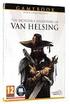 Narodowy Spis Powszechny Ludności i Mieszkań 2011 Instrukcja obsługi aplikacji formularza elektronicznego on-line Badanie pełne Spis Treści 1. Wymagania techniczne... 2 2. Uruchomienie aplikacji... 2 3.
Narodowy Spis Powszechny Ludności i Mieszkań 2011 Instrukcja obsługi aplikacji formularza elektronicznego on-line Badanie pełne Spis Treści 1. Wymagania techniczne... 2 2. Uruchomienie aplikacji... 2 3.
Instrukcja. importu dokumentów. z programu Fakt do programu Płatnik. oraz. przesyłania danych do ZUS. przy pomocy programu Płatnik
 Fakt Dystrybucja, Instrukcja z dnia 06.2010 Instrukcja importu dokumentów z programu Fakt do programu Płatnik oraz przesyłania danych do ZUS przy pomocy programu Płatnik 1/22 1 Eksport danych z Programu
Fakt Dystrybucja, Instrukcja z dnia 06.2010 Instrukcja importu dokumentów z programu Fakt do programu Płatnik oraz przesyłania danych do ZUS przy pomocy programu Płatnik 1/22 1 Eksport danych z Programu
Moduł Handlowo-Magazynowy Przeprowadzanie inwentaryzacji z użyciem kolektorów danych
 Moduł Handlowo-Magazynowy Przeprowadzanie inwentaryzacji z użyciem kolektorów danych Wersja 3.77.320 29.10.2014 r. Poniższa instrukcja ma zastosowanie, w przypadku gdy w menu System Konfiguracja Ustawienia
Moduł Handlowo-Magazynowy Przeprowadzanie inwentaryzacji z użyciem kolektorów danych Wersja 3.77.320 29.10.2014 r. Poniższa instrukcja ma zastosowanie, w przypadku gdy w menu System Konfiguracja Ustawienia
Instrukcja przywrócenia hasła w urządzeniach:
 Instrukcja przywrócenia hasła w urządzeniach: INTERNEC IP i7-n w wersji firmware od v3.3.4 INTERNEC IP i7-c w wersji firmware od v5.3.0 INTERNEC IP i7-p w wersji firmware od v5.3.0 INTERNEC HD-TVI i7-t
Instrukcja przywrócenia hasła w urządzeniach: INTERNEC IP i7-n w wersji firmware od v3.3.4 INTERNEC IP i7-c w wersji firmware od v5.3.0 INTERNEC IP i7-p w wersji firmware od v5.3.0 INTERNEC HD-TVI i7-t
Kalipso wywiady środowiskowe
 Kalipso wywiady środowiskowe Instrukcja obsługi INFO-R Spółka Jawna - 2017 43-430 Pogórze, ul. Baziowa 29, tel. (33) 479 93 29, (33) 479 93 89 fax: (33) 853 04 06 e-mail: admin@ops.strefa.pl Spis treści:
Kalipso wywiady środowiskowe Instrukcja obsługi INFO-R Spółka Jawna - 2017 43-430 Pogórze, ul. Baziowa 29, tel. (33) 479 93 29, (33) 479 93 89 fax: (33) 853 04 06 e-mail: admin@ops.strefa.pl Spis treści:
Instrukcja korzystania z konta pracownika na stronie www http://poznan.apuniapol.eu:60200/cr2platnik.dll
 Instrukcja korzystania z konta pracownika na stronie www http://poznan.apuniapol.eu:60200/cr2platnik.dll W odpowiedzi na oczekiwania pracowników udostępniona została specjalna strona internetowa. Po zalogowaniu
Instrukcja korzystania z konta pracownika na stronie www http://poznan.apuniapol.eu:60200/cr2platnik.dll W odpowiedzi na oczekiwania pracowników udostępniona została specjalna strona internetowa. Po zalogowaniu
